알아야 할 사항
- Bixby Voice 최신 버전인지 확인한 다음 설정으로 이동합니다.> 고급 기능> 빅스비 키 .
- 보조 작업을 할당하려면 빠른 명령 실행을 탭하세요. 단일 사용 (또는 더블 ) 누르기 페이지.
- Bixby 버튼으로 다른 가상 비서에 액세스하려면 타사 앱 또는 Bixby Assistant Remapper APK를 사용하세요.
많은 삼성 사용자는 Google Assistant, Amazon Alexa 또는 Microsoft Cortana와 같은 다른 음성 도우미를 선호합니다. 좋은 소식은 빅스비 버튼을 다시 매핑하여 다른 애플리케이션에 액세스하거나 다른 음성 도우미를 사용하도록 빅스비를 다시 프로그래밍할 수 있다는 것입니다. 이 지침은 Galaxy S10e, S10+, S10, S9+, S9, S8+, S8, Note 9, Note 8과 같은 Samsung Galaxy 기기 버전에 적용됩니다.
최신 버전의 빅스비인지 확인
빅스비 버튼을 다시 매핑한다는 것은 버튼을 눌렀을 때 열리는 애플리케이션을 변경한다는 의미입니다.
버튼을 완전히 끄거나 빅스비를 불러오는 것을 막을 수는 없습니다. 그러나 동작 방식을 변경할 수 있습니다.
프로세스를 시작하기 전에 빅스비 보이스 버전이 2.1.04.18 이상인지 확인하세요. 설정 으로 이동합니다.> 앱> 빅스비 보이스 버전을 보려면 맨 아래로 스크롤하십시오.
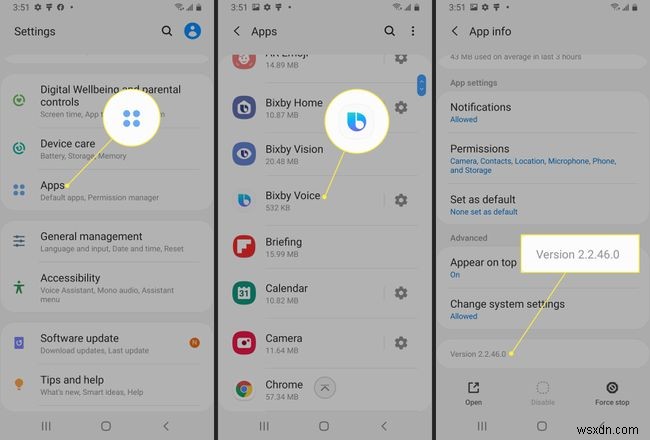
계속하기 전에 앱을 업데이트해야 하는 경우 갤럭시 스토어로 이동하세요. 앱. Galaxy Store에서 왼쪽 상단의 세 줄 메뉴를 탭하고 업데이트를 선택합니다. . 아래로 스크롤하여 Bixby에 대한 업데이트가 있는지 확인하고 다운로드를 탭합니다. 화면 오른쪽에 있는 버튼입니다.
Galaxy Store는 Google Play 스토어와 다르므로 올바른 앱을 선택하고 있는지 확인하세요.
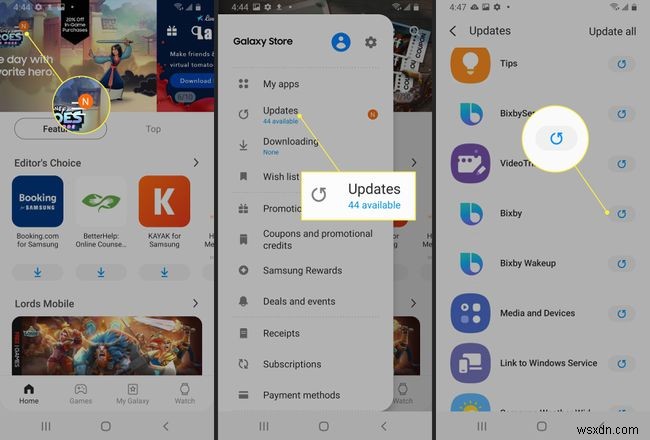
빅스비 버튼을 다시 매핑하는 방법
최신 버전의 Bixby Voice가 있는지 확인했으면 다음 단계에 따라 Bixby 버튼을 다시 매핑하세요.
-
화면 상단에서 창가를 당겨 설정을 선택합니다. .
-
고급 기능 으로 이동> 빅스비 키 .
-
빅스비 키 설정 페이지에는 두 가지 옵션이 있습니다. 원하는 옵션을 선택하세요. 이 예에서 Bixby를 열려면 두 번 누르세요. 선택되었습니다.
한 번 누르면 빅스비가 열리도록 선택할 수 있으며, 이 경우 두 번 눌러 다른 항목을 열 수 있습니다. 또는 역으로 Bixby 키를 한 번 눌러 원하는 앱을 열고 두 번 눌러 Bixby를 열도록 지정할 수 있습니다.
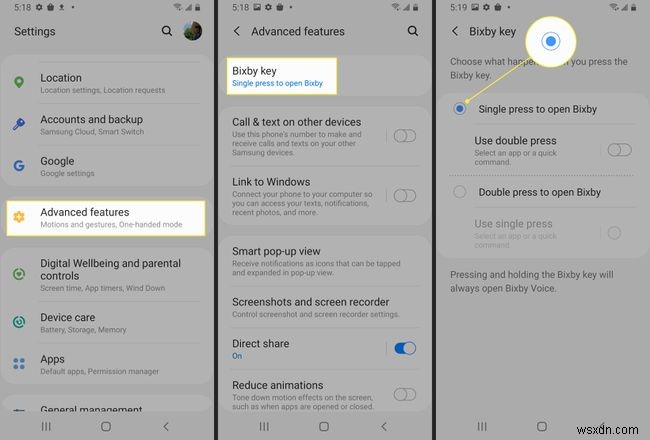
-
Bixby에 대해 원하는 옵션을 선택하면 두 번째 옵션이 활성화됩니다. 이 예에서는 한 번 누르기 사용입니다. . 옵션을 선택하세요.
-
선택한 옵션 페이지에서 앱 열기 오른쪽에 있는 풍선을 선택합니다. .
-
빅스비 키를 원하는 횟수만큼 누르면 열려는 앱을 선택할 수 있는 앱 페이지로 이동합니다.
-
원하는 앱을 선택하면 이전 화면으로 돌아갑니다. 앱을 변경하려면 설정을 탭하세요. 아이콘.
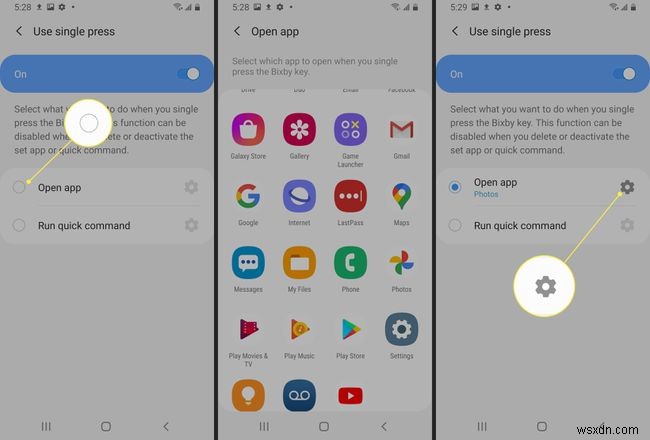
빅스비에서 빠른 명령 실행
Bixby 키의 두 번째 작업을 특정 앱에 할당하는 대신 빠른 명령.
빠른 명령은 빅스비 키를 한두 번 누를 때 발생하도록 선택하는 일련의 작업입니다. 예를 들어, 운전 중 주의가 산만해지는 것을 자동으로 줄이도록 휴대전화를 설정하려면 퀵 커맨드 옵션을 설정하여 방해금지 모드를 켜고, Wi-Fi를 끄고, 올웨이즈 온 디스플레이를 끄십시오.
이렇게 하려면 앱 열기를 선택하는 대신 단일 사용 (또는 이중 ) 누르기 페이지에서 빠른 명령 실행 을 선택하십시오. 한 번 누르거나 두 번 누르기를 선택할 때 열리는 페이지에서 기존 명령을 선택하거나 빠른 명령으로 이동을 탭합니다. 더 찾아보세요.
빠른 명령을 변경하려면 이 화면으로 돌아가 설정을 탭하세요. 아이콘.
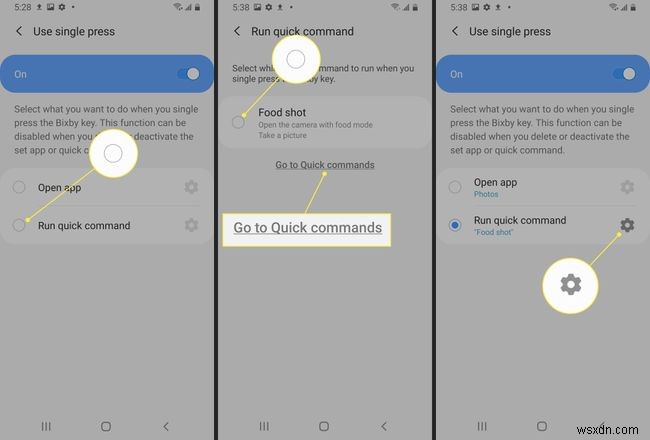
빅스비 버튼을 다시 프로그래밍하는 방법
Bixby 버튼을 자동으로 사용하여 다른 가상 비서에 액세스할 수 없다는 점에 실망했다면 일부 타사 앱이 도움이 될 것입니다. 예를 들어, BixAssist 및 BixLexa. 유료 앱이지만 $0.99이면 투자할 가치가 있습니다.
Bixby Assistant Remapper APK를 사용하여 Bixby 버튼을 재할당하는 또 다른 방법이 있습니다. 조금 더 복잡하지만 무료입니다.
작동 방식은 다음과 같습니다.
-
삼성 휴대폰에서 빅스비 버튼 어시스턴트 리매퍼 APK를 다운로드하세요.
기기에 보안 경고가 표시될 수 있습니다. 계속을 선택합니다. 또는 허용 다운로드를 계속하려면
-
다운로드가 완료되면 창가를 내리고 다운로드 를 선택합니다. 버튼을 눌러 열고 설치를 시작합니다. 화면의 지시에 따라 설치를 완료하세요.
알 수 없는 출처의 설치를 허용해야 합니다. 이 소프트웨어를 설치합니다. 앱은 특별한 권한을 요청하지 않으므로 이 소스에서 허용을 선택하세요. 메시지가 표시되면 안전합니다.
-
설치가 완료되면 설정으로 이동합니다.> 고급 기능> 빅스비 키 그리고 Bixby를 열려면 두 번 누르십시오.를 선택합니다.
-
한 번 누르기 사용 선택 .
-
켜져 있지 않은 경우 화면 상단의 토글 스위치로 기능을 켠 다음 앱 열기 옆에 있는 톱니바퀴 아이콘을 선택합니다. .
-
Bixby Button Assistant Remapper를 찾아 선택합니다. , 설정을 닫습니다.
-
빅스비 키 누르기 한 번. 그런 다음 표시되는 선택 화면에서 사용하려는 음성 도우미를 선택하고 항상을 선택합니다. .
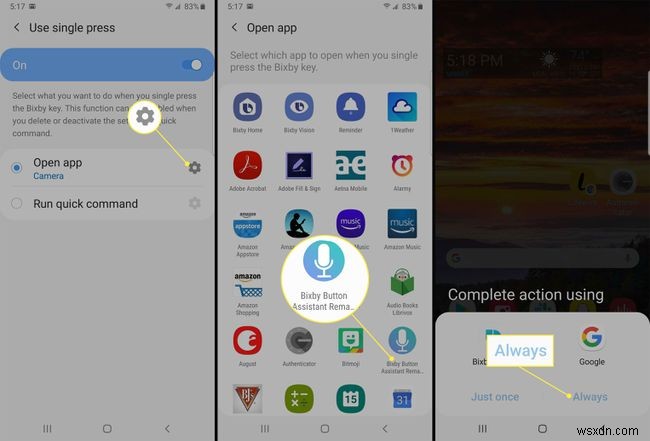
-
이제 대체 가상 비서를 사용하려면 빅스비 키를 한 번 누르세요.
